მსოფლიოში ყველაზე ცუდი გრძნობა არის თქვენი Mac-ის გაშვება და შეცდომის ეკრანის მიღება. თქვენი გონება ირევა, როცა პანიკაში ხართ გამოსავლის პოვნაში, მაგრამ წარმოდგენაც არ გაქვთ, როგორ გამოასწოროთ იგი. თუ ოდესმე გაგიხსნიათ თქვენი Mac და გინახავთ მოციმციმე საქაღალდე კითხვის ნიშნით შავ ეკრანზე, ეს შეიძლება იყოს საკმაოდ სერიოზული საკითხი, რომელიც მოითხოვს თქვენგან მკვეთრი ზომების მიღებას. ეს შეიძლება იყოს საშინელი, თუ აქამდე არასდროს მოგიწევდათ თქვენი კომპიუტერის შეკეთება ან ოდესმე მოგიწიათ მასში ტექნიკური შესწორებები, მაგრამ არ ინერვიულოთ - ჩვენ დაგეხმარებით ამ ყოვლისმომცველი სახელმძღვანელოს ყოველ ნაბიჯში. წაიკითხეთ ქვემოთ, თუ გსურთ გაიგოთ, თუ როგორ უნდა გამოასწოროთ macOS კითხვის ნიშნის ციმციმის საქაღალდის შეცდომა.
დაკავშირებული კითხვა:
- როგორ გამოვიყენოთ ჭკვიანი საქაღალდეები Apple Notes-ში
- როგორ დავაფიქსიროთ Automator საქაღალდის ქმედებები არ მუშაობს
- როგორ გადავიტანოთ საქაღალდეები Mac ტერმინალის გამოყენებით
- 6 გზა, რომ იპოვოთ დაკარგული iCloud Drive საქაღალდეები თქვენი Mac-ის განახლების შემდეგ
რა არის მოციმციმე საქაღალდის კითხვის ნიშნის შეცდომა?
თქვენ შეიძლება მიიღოთ ეს საშინელი შეცდომა მრავალი მიზეზის გამო და ყველა მათგანი მიუთითებს სერიოზულ აპარატურულ ან პროგრამულ პრობლემაზე. მიუხედავად იმისა, რომ პრობლემა სერიოზულია, ის ნამდვილად გამოსწორდება, ასე რომ არ ინერვიულოთ! თქვენ შეიძლება მიიღოთ ეს შეცდომა შემდეგი მიზეზების გამო:
- წარუმატებელი განახლება, რომელმაც დააზიანა თქვენი დისკი.
- დაზიანებული NVRAM პარამეტრების ფაილი.
- მყარი დისკის კაბელის პრობლემები (ძველი Mac-ებისთვის).
- ფიზიკურად დაზიანებული მყარი დისკი.
როგორ გამოვასწოროთ macOS Flashing Folder-ის კითხვის ნიშნის შეცდომა
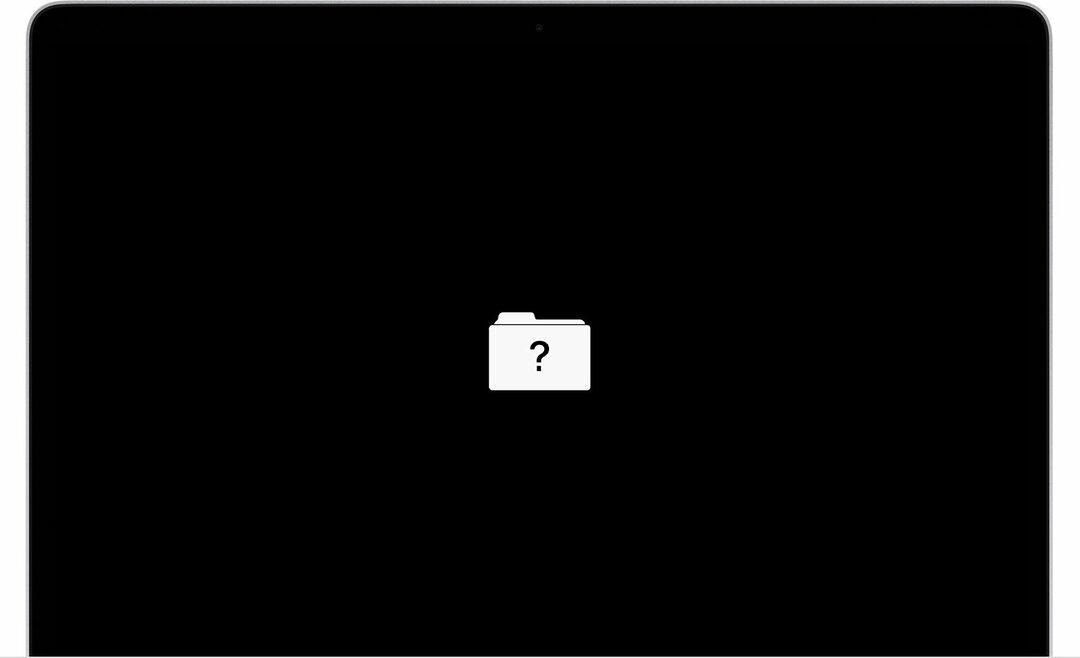
თქვენი Mac-ის გამოსწორების სხვადასხვა გზა არსებობს, თუ თქვენ გაქვთ მოციმციმე საქაღალდის ხატულა კითხვის ნიშნით. თუ თქვენი Mac აჩვენებს გაფრთხილებას ნორმალურად ჩატვირთვამდე, ეს შეიძლება მიუთითებდეს პროგრამულ პრობლემაზე (რაც კარგი ამბავია თქვენთვის!). აი, როგორ შეგიძლიათ შეასწოროთ თქვენი Mac ამ შეცდომის დანახვისას.
გადატვირთეთ თქვენი NVRAM
NVRAM ნიშნავს Non-Volatile Random Access Memory-ს და შეიცავს სისტემის მნიშვნელოვან ინფორმაციას, ჩატვირთვის შესახებ ინფორმაციის ჩათვლით. თქვენი NVRAM-ის გადატვირთვას რამდენიმე წამი სჭირდება, თუ იცით როგორ. აქ არის ნაბიჯ-ნაბიჯ სახელმძღვანელო:
- გამორთეთ თქვენი Mac მოწყობილობა.
- გადატვირთეთ თქვენი Mac და დაუყოვნებლივ დააჭირეთ Option-Command-P-R.
- გაათავისუფლეთ კლავიშები დაახლოებით 20 წამის შემდეგ.
ეს არის ყველაფერი, რაც უნდა გააკეთოთ NVRAM-ის გადატვირთვისთვის! თუ ეს არ მუშაობს, შეგიძლიათ სცადოთ ქვემოთ მოცემული ალტერნატიული მეთოდები.
ხელახლა აირჩიეთ გაშვების დისკი
თქვენ შეიძლება განიცდით ციმციმის საქაღალდის შეცდომას, რადგან თქვენი Mac შეიძლება იყოს დაბნეული იმის შესახებ, თუ რომელი დისკის ჩატვირთვას ცდილობთ. აი, როგორ შეგიძლიათ აირჩიოთ შესაბამისი გაშვების დისკი:
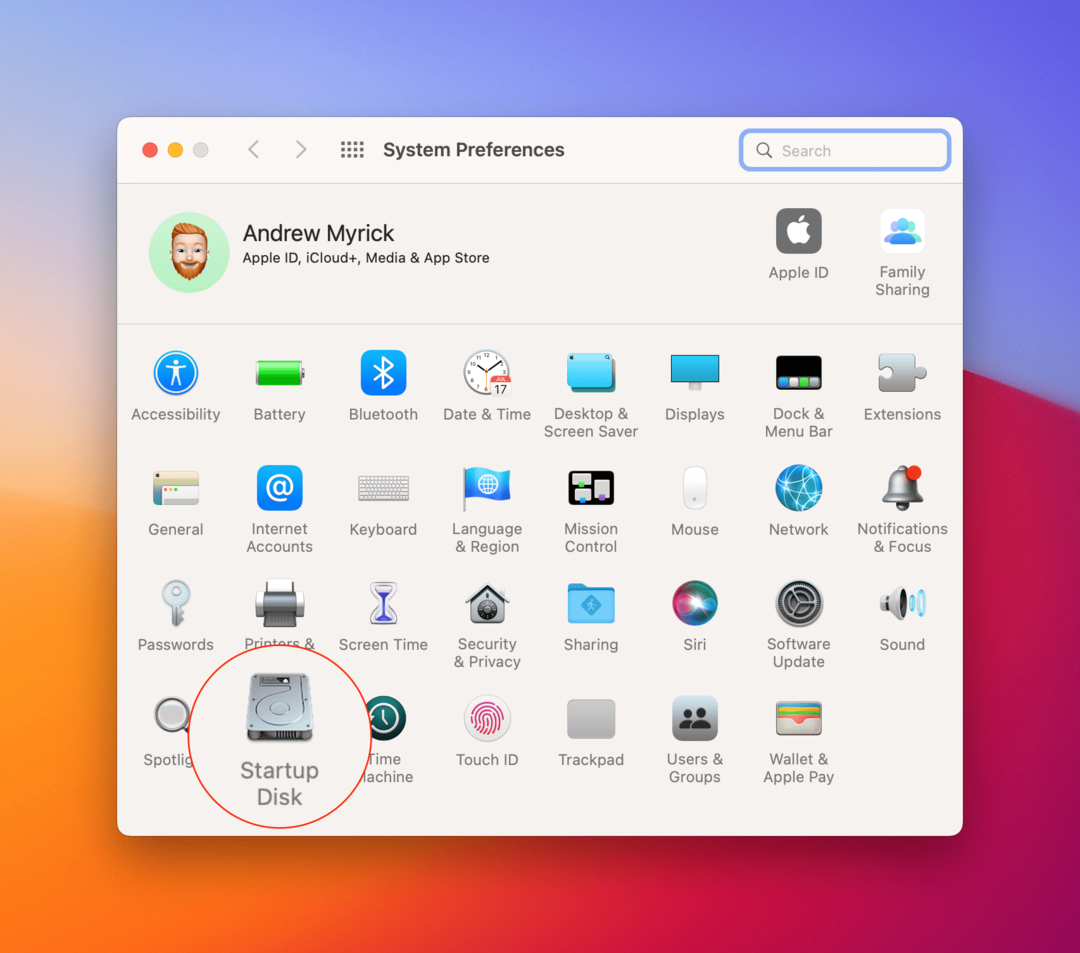
- გადადით სისტემის პრეფერენციებზე (შეგიძლიათ გამოიყენოთ Spotlight ან თქვენი დოკი).
- აირჩიეთ გაშვების დისკი.
- დააწკაპუნეთ საკეტზე ქვედა მარცხენა კუთხეში (თქვენ დაგჭირდებათ ადმინისტრატორის პრივილეგიები).
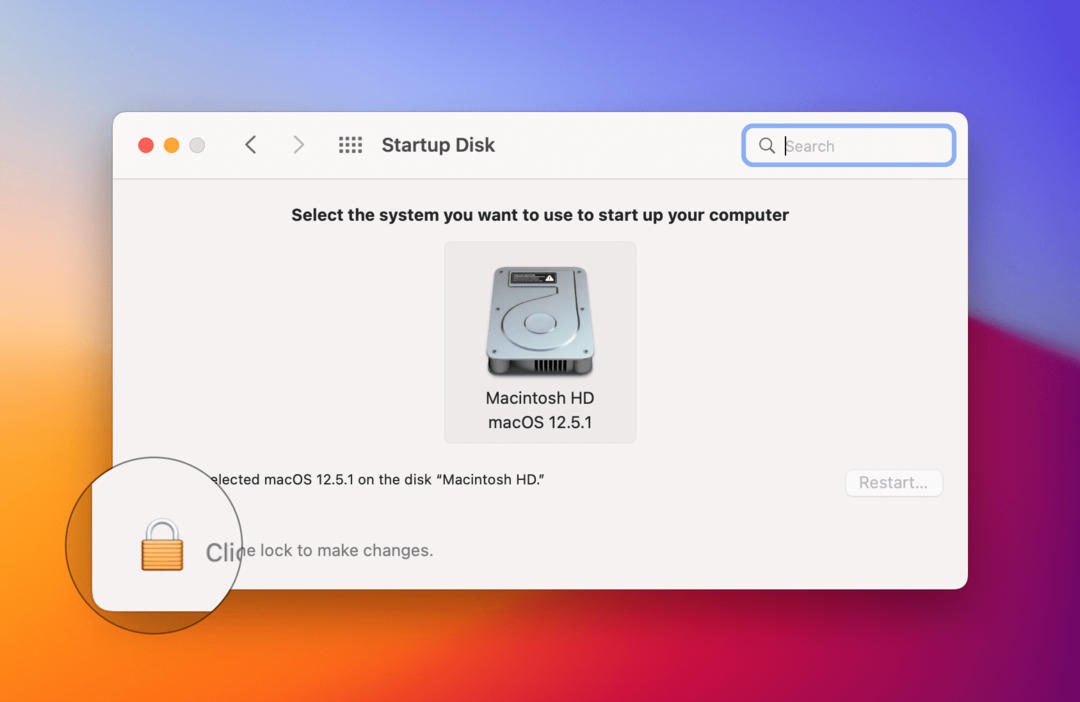
- შეამოწმეთ, რომ სწორი გაშვების დისკი აქტიურია.
- გადატვირთეთ კომპიუტერი.

გაუშვით თქვენი Mac აღდგენის რეჟიმში
Mac-ის Disk Utilities ფუნქცია აღდგენის რეჟიმში გაძლევთ ინსტრუმენტებს თქვენი კომპიუტერის გამოსასწორებლად, როდესაც თქვენ განიცდით ზუსტად ამ ტიპის პრობლემებს. მიაღწიეთ მას აღდგენის რეჟიმში გადასვლით შემდეგი ნაბიჯების შემდეგ:
- გეჭიროთ ჩართვის ღილაკი რამდენიმე წამის განმავლობაში, რათა თქვენი მოწყობილობა მთლიანად გამორთოთ (არ გამორთოთ ის Apple მენიუს მეშვეობით).
- ისევ ჩართეთ თქვენი Mac და დაუყოვნებლივ დააჭირეთ Command+R-ს, რომ შეხვიდეთ აღდგენის რეჟიმში.
- ეკრანზე, რომელიც გამოჩნდება, დააჭირეთ Disk Utility და შემდეგ First Aid.
- აირჩიეთ გაშვების დისკი და ნება მიეცით აღდგენის რეჟიმს შეასწოროს თქვენი Mac თქვენთვის.
ხელახლა დააინსტალირეთ macOS
უფრო მკვეთრ ვითარებაში, შეიძლება დაგჭირდეთ თქვენი ოპერაციული სისტემის ხელახლა ინსტალაცია და თქვენი კომპიუტერის აღდგენა სარეზერვო ან ქარხნულ პარამეტრებში, რათა გამოასწოროთ macOS მოციმციმე საქაღალდის კითხვის ნიშნის შეცდომა. გარკვეულწილად, ეს შეიძლება იყოს პოეტური, როგორც კი დაიწყებთ ახალს. თუმცა, ადამიანების უმეტესობას ამჯობინებს სარეზერვო ასლს დაუბრუნდეს. პირველ რიგში, თქვენ დაგჭირდებათ თქვენი გაშვების დისკის ფორმატირება. აი, როგორ შეგიძლია ეს ყველაფერი.
თქვენი გაშვების დისკის ფორმატირებისთვის:
- ჩატვირთეთ თქვენი Mac აღდგენის რეჟიმში (გამორთეთ იგი ჩართვის ღილაკის საშუალებით, გადატვირთეთ Command+R-ის დაჭერისას).
- აირჩიეთ Disk Utility, აირჩიეთ თქვენი გაშვების დისკი ან მყარი დისკი და აირჩიეთ წაშლა.
- დააჭირეთ წაშლას მოცულობის ჯგუფს, რათა წაშალოთ ყველა მონაცემი თქვენი მყარი დისკიდან.
როგორც კი ამას გააკეთებთ, ხელახლა ჩატვირთეთ აღდგენის რეჟიმში. ახლა ჩვენ ვაპირებთ ხელახლა დააინსტალიროთ macOS შემდეგი ნაბიჯების შემდეგ:
- Disk Utilities მენიუდან აირჩიეთ macOS ხელახლა ინსტალაცია და დააჭირეთ გაგრძელება.
- მიჰყევით ეკრანზე მოწოდებულ სიღრმისეულ ინსტრუქციებს.
- დააყენეთ თქვენი Mac ისე, თითქოს ახალი იყოს!